TradingView操作ガイド
チャート設定-
Parabolic SAR(パラボリック・ストップ&リバース)|インジケーターの紹介⑨
Parabolic SAR(パラボリック・ストップ&リバース)とは?

Parabolic SAR(パラボリック・ストップ&リバース)は、相場のトレンドを視覚的に把握し、売買タイミングを判断するためのインジケーターです。「SAR」は「Stop And Reverse」の略で、チャートの上下に表示される印のことを指します。
基本的には、以下のようにトレンドを判断します。
- チャートの下側にSARが表示:上昇トレンド
- チャートの上側にSARが表示:下降トレンド
上昇トレンド時は、チャートの下側に表示されたSARは時間の経過とともに上昇していき、いずれチャートに当たります。すると下降トレンドに転換したと判定され、SARがチャートの上側に移動します。この動きを上下で繰り返しながら、トレンド転換のタイミングを狙うことができます。
Parabolic SARは、トレンドフォロー戦略に適しており、特に明確なトレンドが発生している相場で効果を発揮します。一方で、トレンドが弱く方向感のない相場では「ダマシ」が発生しやすいため、注意が必要です。
▼豆知識
Parabolic SARは、数多くのインジケーターを開発したJ・W・ワイルダー氏によって考案されました。本ツールでは、Parabolic SARのほかにも、ワイルダー氏が開発した「RSI(相対力指数)/ATR(アベレージ・トゥルー・レンジ)/ADX(平均方向性指数)/DMI(方向性指数)」などを利用することができます。
計算方法
Parabolic SARの計算式は、以下の通りです。
トレンド転換後の初期値 = 前回トレンドのEP
2つ目以降 = 前足のSAR + 前足のAF × ( 前足のEP - 前足のSAR )
※ EP:極値
※ AF:加速因子(初期値N/EP更新時にM増加/上限値L)
各トレンドにおけるSARの初期値は、前回のトレンドにおけるEP(Extreme Point:極値)となります。EPとは、上昇トレンド内の最高値、下降トレンド内の最安値のことです。つまり、上昇トレンドは前回の下降トレンド内の最安値から、下降トレンドは前回の上昇トレンド内の最高値からスタートするようになっています。

トレンド転換後の2つ目以降のSARは、今回のトレンド内における最高値/最安値と前足のSARの差に、AF(加速因子)をかけた値を加算して求めます。AFはEPが更新されるたびに大きくなり、SARの変化も大きくなります。チャートの最高値/最安値を、SARが加速しながら追いかけていく仕組みです。
なお、一般的に各トレンドにおけるAFの初期値(N)は0.02で、EP更新時の増加分(M)は0.02、上限値(L)は0.2です。セントラル短資FXのTradingViewチャートのデフォルトも、これらの値が設定されています。
例えば、以下のように価格が推移した場合、SARの値は次のように計算されます。なお、各設定値(N/M/L)は0.02/0.02/0.2です。また、1期間目に上昇トレンドに転換しており、前回の下降トレンドにおけるEPは97だったこととします。
| 期間 | 1 | 2 | 3 | 4 | 5 | 6 | 7 |
|---|---|---|---|---|---|---|---|
| 高値 | 102 | 104 | 106 | 105 | 110 | 107 | 106 |
| 安値 | 99 | 100 | 102 | 104 | 106 | 103 | 99 |
| 終値 | 100 | 102 | 104 | 105 | 108 | 105 | 102 |
| EP | 102 | 104 | 106 | 106 | 110 | 110 | 99 |
| EP更新 | - | 〇 | 〇 | - | 〇 | - | - |
| AF | 0.02 | 0.04 | 0.06 | 0.06 | 0.08 | 0.08 | 0.02 |
| SAR | 97 | 97.1 | 97.37… | 97.89… | 98.37… | 99.30… | 110 |
| トレンド | 上昇 | 上昇 | 上昇 | 上昇 | 上昇 | 上昇 | 下降 |
1期間目におけるSAR:前回トレンドのEP = 97
2期間目におけるSAR:97 + 0.02 × ( 102 - 97 ) = 97.1
3期間目におけるSAR:97.1 + 0.04 × ( 104 - 97.1 ) = 97.37…
4期間目におけるSAR:97.37… + 0.06 × ( 106 - 97.37… ) = 97.89…
5期間目におけるSAR:97.89… + 0.06 × ( 106 - 97.89… ) = 98.37…
6期間目におけるSAR:98.37… + 0.08 × ( 110 - 98.37… ) = 99.30…
7期間目におけるSAR:99.30… + 0.08 × ( 110 - 99.30… ) = 100.16… > 99 ⇒ トレンド転換
⇒ 前回トレンドのEP = 110
Parabolic SARをチャートに表示/削除する方法
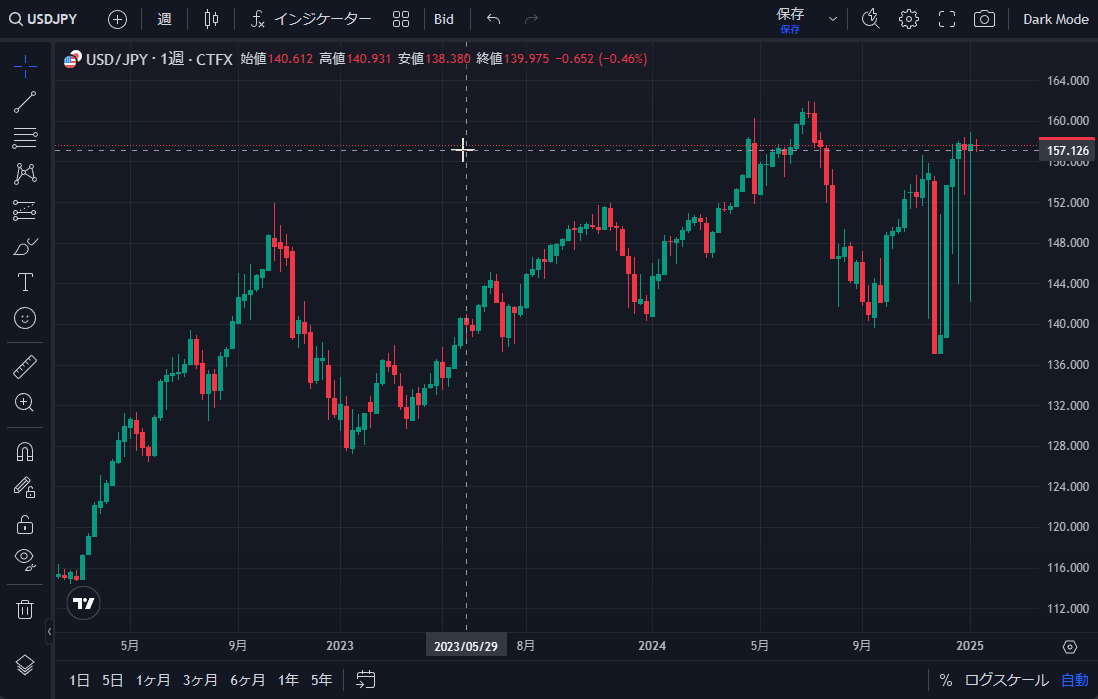
Parabolic SARをチャートに表示する基本的な流れは以下の通りです。
- 上部メニューの「インジケーター」をクリック
- 検索ボックスに「parabolic」や「sar」と入力
- リストの「Parabolic SAR(パラボリック・ストップ&リバース)」をクリック
- 右上の「×」をクリック
表示したインジケーターは、主に以下の方法で削除することができます。
- ステータスラインのインジケーター名にカーソルを合わせて表示される「×」をクリック
- 表示されているインジケーター上で「右クリック>削除」
▼豆知識
チャート上で以下のようにキーボードを入力すると、マウスなしで素早くParabolic SARをチャートに表示することができます。
/ ⇒ pa⇒ ↓ ⇒ Enter
※インジケーターのウインドウは「Esc」を2回押下で閉じます
Parabolic SARのパラメーター
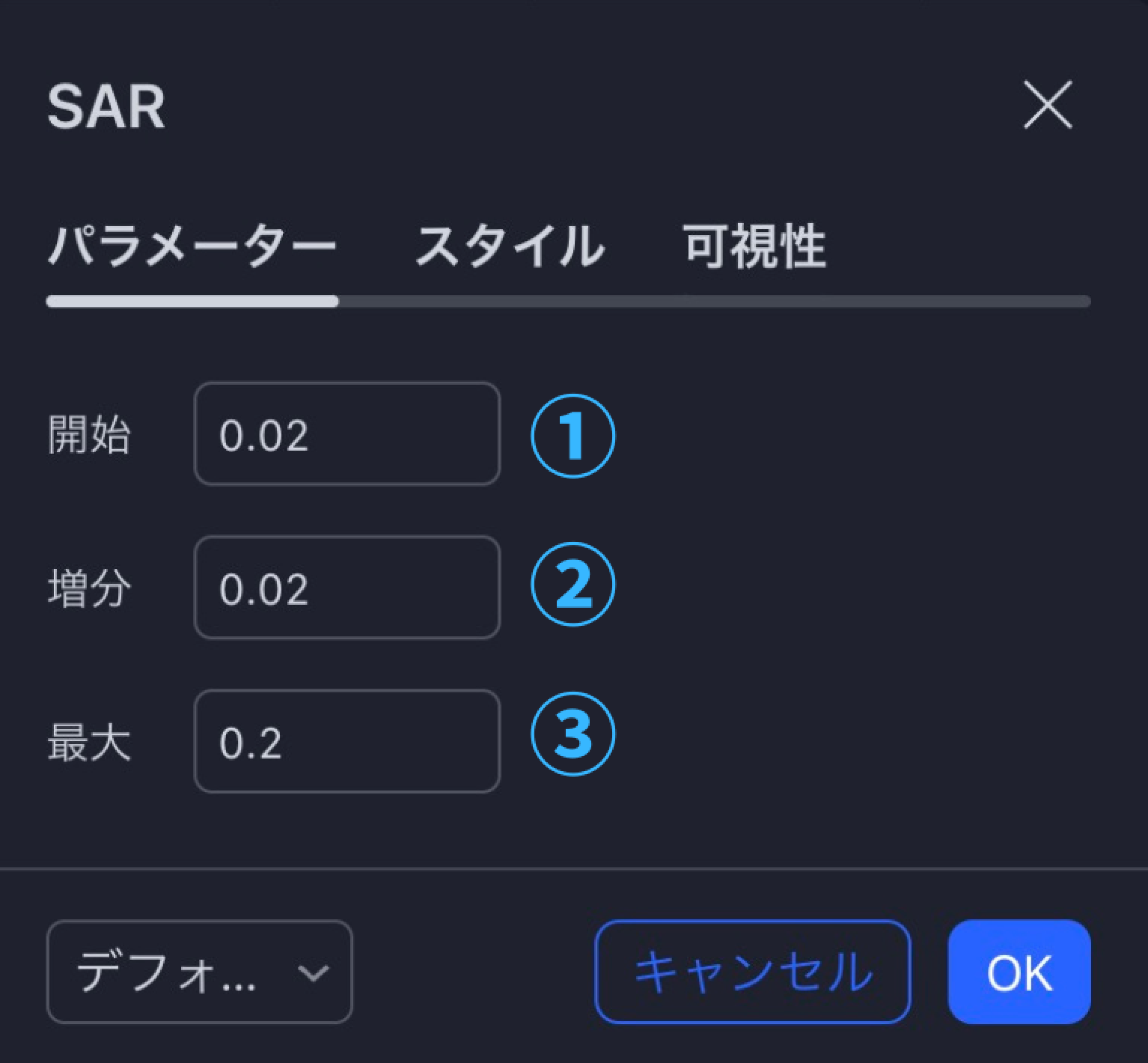
Parabolic SARの設定ウインドウの「パラメーター」タブについて、①~③の項目で調整できる内容を紹介していきます。
① 開始
トレンド転換直後のAFの値(計算式のN)を設定します。デフォルトは「0.02」です。
② 増分
EPが更新された際に増加するAFの値(計算式のM)を設定します。デフォルトは「0.02」です。
③ 最大
AFの上限値(計算式のL)を設定します。デフォルトは「0.2」です。



